
برنامج التشغيل هو البرنامج اللازم للتفاعل في نظام التشغيل مع الأجهزة المتصلة بالكمبيوتر. في هذه المقالة، سنقدم تعليمات لإيجاد وتثبيت برنامج تشغيل ل MFP Canon Pixma MG3540.
قم بتنزيل البرنامج وتثبيته ل Canon MG3540
هناك عدة طرق للبحث عن الملفات اللازمة وتثبيتها على جهاز الكمبيوتر. أولا، يمكنك الاتصال بالشبكة الرسمية من Canon. ثانيا، اللجوء إلى مساعدة البرامج الخاصة. وثالثا، أعمل بيديك باستخدام أدوات النظام.الأسلوب 1: موقع كانون الرسمي
هذه هي الطريقة الأسهل والأكثر أمانا لحل المهمة. تحتاج أولا إلى الذهاب إلى الصفحة المناسبة على موقع الدعم.
انتقل إلى موقع كانون
- بادئ ذي بدء، من الضروري التأكد من تحديد النظام المثبت على جهاز الكمبيوتر الخاص بنا بشكل صحيح. إذا لم يكن الأمر كذلك، فيمكنك اختيار الخيار في القائمة المنسدلة المحددة.
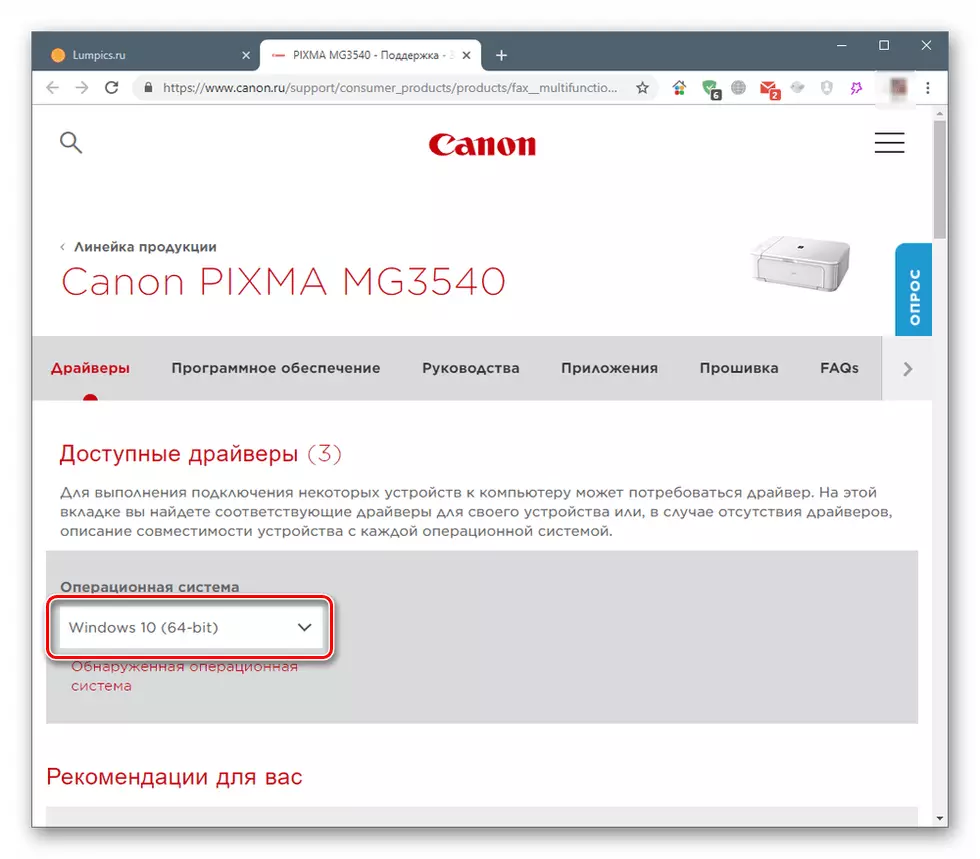
- تعرض القائمة أدناه نوعين من البرامج. هذه حزمة برامج كاملة وجهاز منفصل للجهاز.
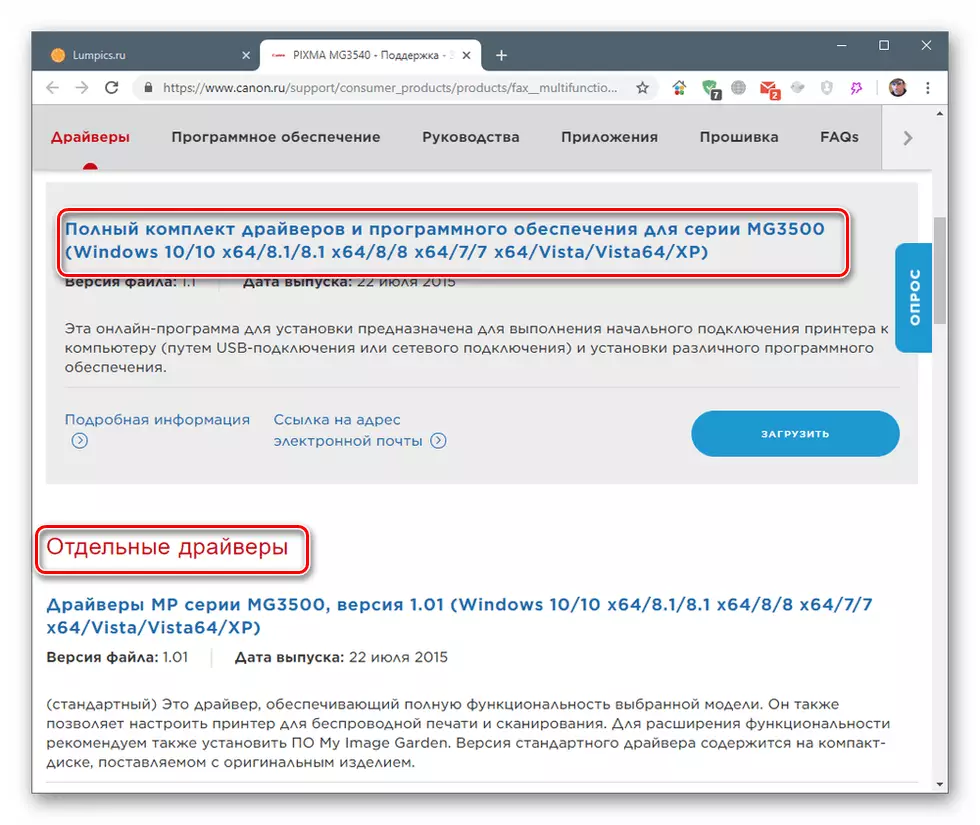
انقر فوق الزر "تنزيل" بالقرب من الحزمة المحددة.

- نحن نتفق مع التحذير من خلال النقر على "ظروف وتنزيل".

برنامج التشغيل الكامل والبرامج
- بالنقر فوق الملف الذي تم تنزيله مرتين، قم بتشغيل برنامج التثبيت. في النافذة الأولية، انقر فوق "التالي".

- تحديد طريقة توصيل الجهاز - لاسلكي أو USB.
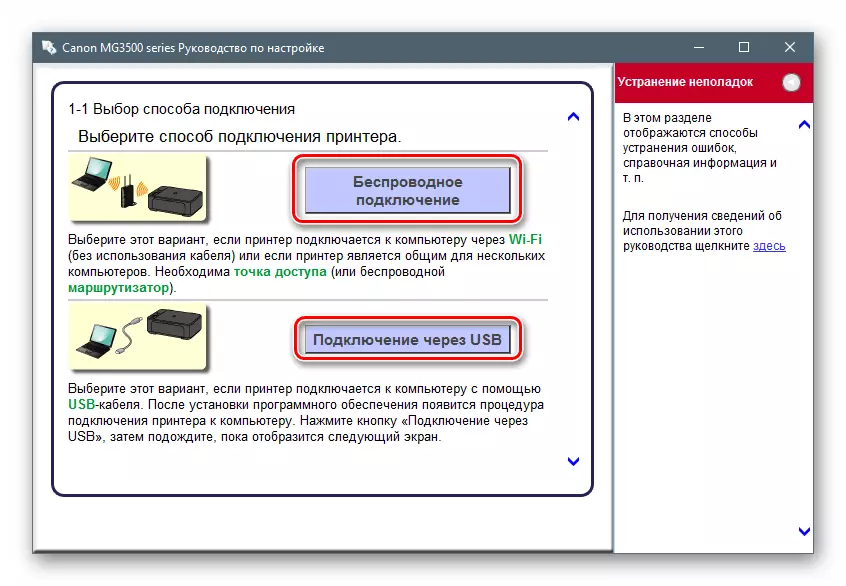
- وضعنا التبديل قبالة منطقتك من معيشتك وانقر فوق "التالي".
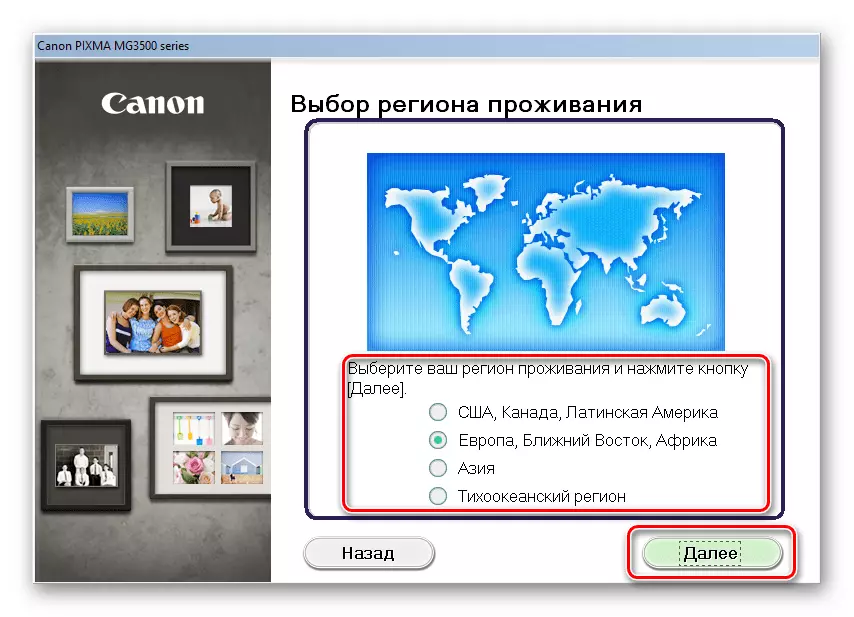
- نشير إلى البلاد.
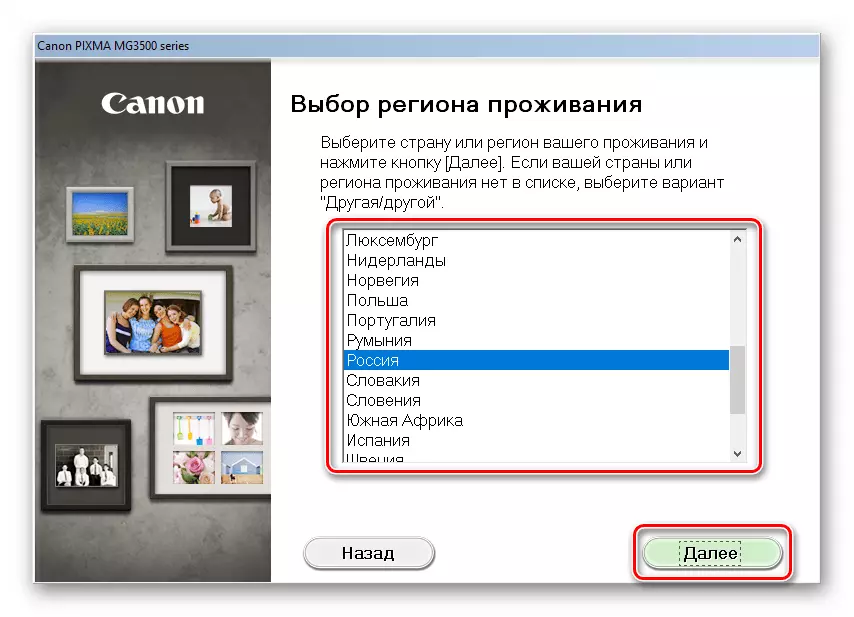
- في النافذة التالية، تحتاج إلى تحديد البرامج التي يجب تثبيتها. المطالبات المنبثقة التي تظهر عند الحور على عناصر القائمة ستساعد. مباشرة السائق نفسه في المقام الأول.
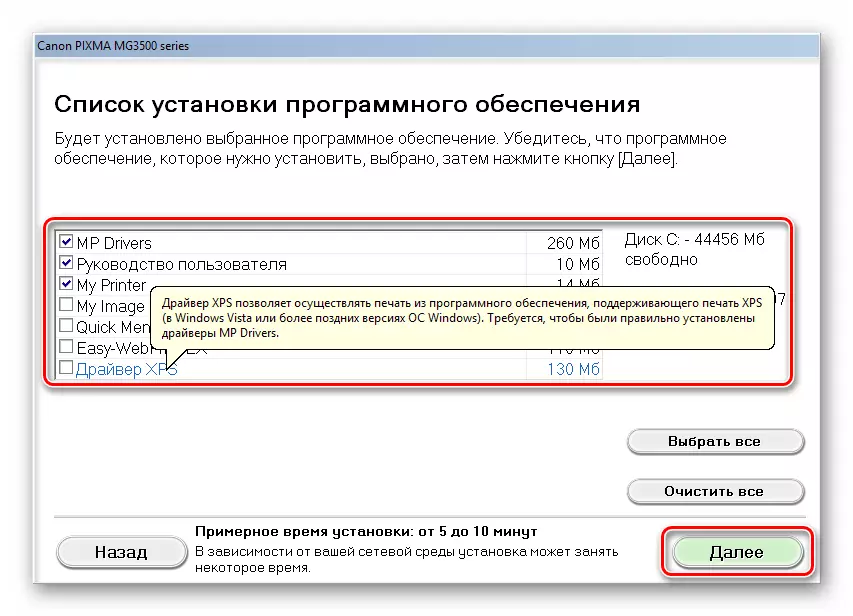
- نقرأ نص الترخيص وانقر فوق "نعم"
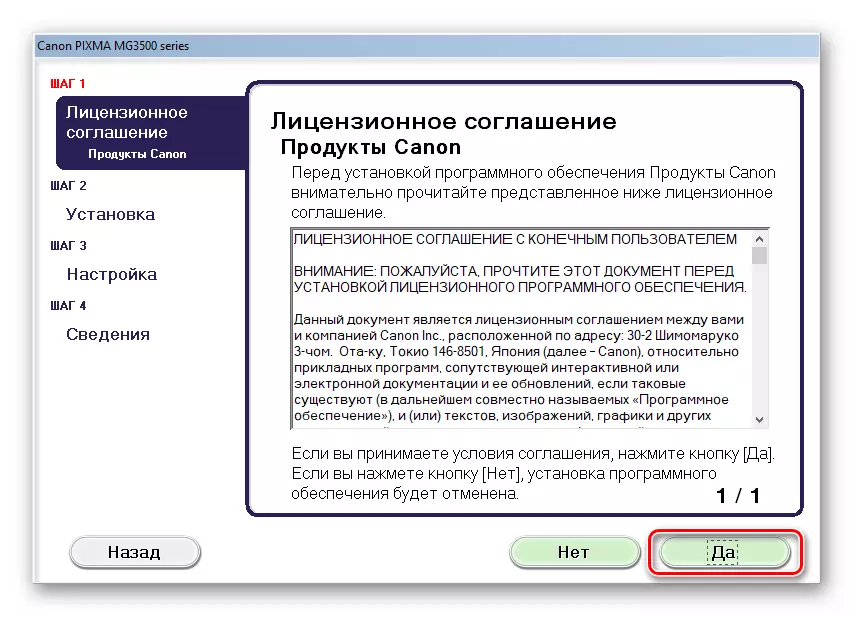
- تحتوي النافذة التالية على رسالة أن الفيروسات يمكن أن تظهر تحذيرا أثناء التثبيت. نقرأ مرة أخرى وتذهب أبعد من ذلك.

- هذا البرنامج سوف تبدأ عملية التحميل وتثبيت الحزم المختارة، وخلالها سوف تظهر مربعات الحوار التي لا تتطلب أعمالنا.
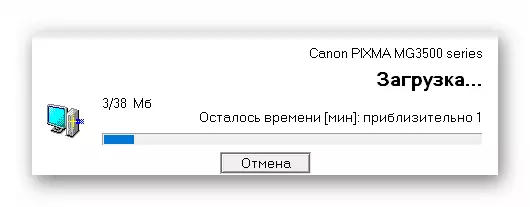
- في المرحلة الأخيرة، يجب أن تقوم بتوصيل الجهاز المعرفة في الفقرة 2 لإكمال العملية.
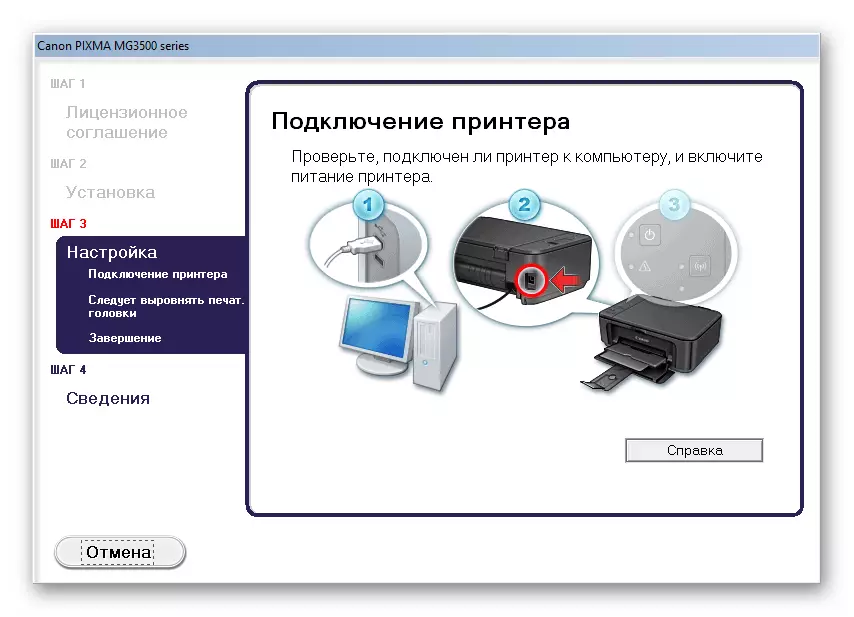
السائقين منفصلة
- نحن تشغيل المثبت بنقرة مزدوجة المعتاد وفي نافذة ترحيب انقر على زر "التالي".

- نحن إطلاع على شروط الترخيص، واستعرض لهم على زر "نعم".
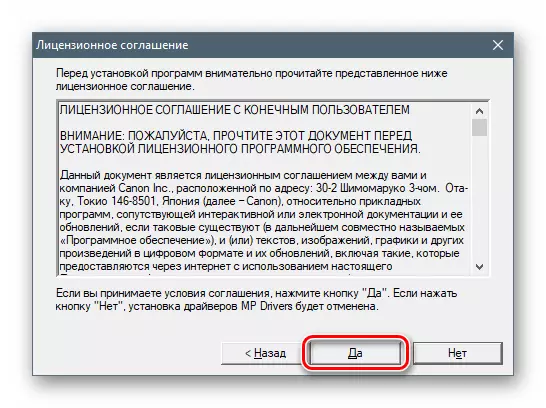
- التبديل حدد طريقة توصيل الجهاز.

- كما هو الحال في حالة وجود حزمة كاملة، قم بتوصيل MFP إلى الكمبيوتر بحيث برنامج التثبيت يمكن إكمال العملية.

الطريقة 2: برنامج تحديث السائق
هذا الأسلوب ينطوي على استخدام أدوات البرمجيات الخاصة التي تهدف للبحث، وتحميل وتركيب وتحديث برامج التشغيل. كيفية العمل مع واحد منهم، DriverPack الحل، وقال في المقالة أدناه.
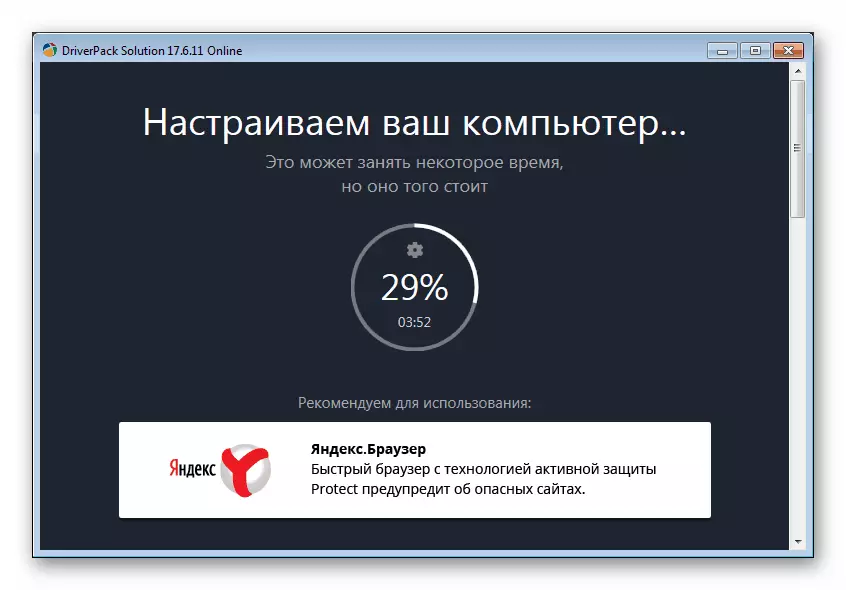
اقرأ المزيد: كيفية تحديث برامج التشغيل على جهاز الكمبيوتر الخاص بك باستخدام DriverPack الحل
طريقة 3: فريد كود جهاز
أي جهاز عند توصيله إلى نظام يتلقى التعليمات البرمجية الخاصة بك فريدة من نوعها - معرف أو الهوية. مع العلم أنه يمكنك العثور على برامج التشغيل المناسبة على الشبكة. كانون PIXMA MG3540 ديه ID على هذا:
USB \ vid_04a9 وpid_176e وmi_00
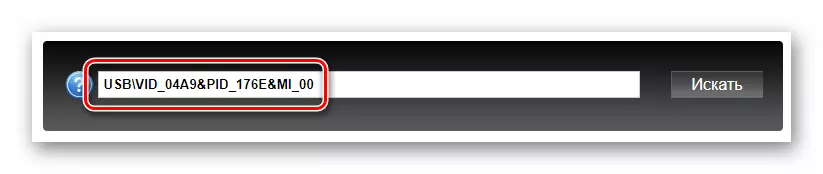
وفيما يلي رابط لمقالة تحتوي على إرشادات خطوة بخطوة.
اقرأ المزيد: البحث عن برامج تشغيل الأجهزة
طريقة 4: المدمج في نظام المنتجات
يتضمن نظام التشغيل ويندوز مثل عنصر كمخزن للسائقين. انها "أكاذيب" ملفات للحصول على قائمة كبيرة من الأجهزة. أدناه نأذن إصدارات مختلفة من نظام التشغيل.
ويندوز 10.
- أولا وقبل كل شيء، تحتاج للوصول إلى "إدارة الأجهزة". يمكنك أن تفعل ذلك بطرق مختلفة، ولكن أبسط انقر على زر "ابدأ" واختر البند المناسب في قائمة السياق.
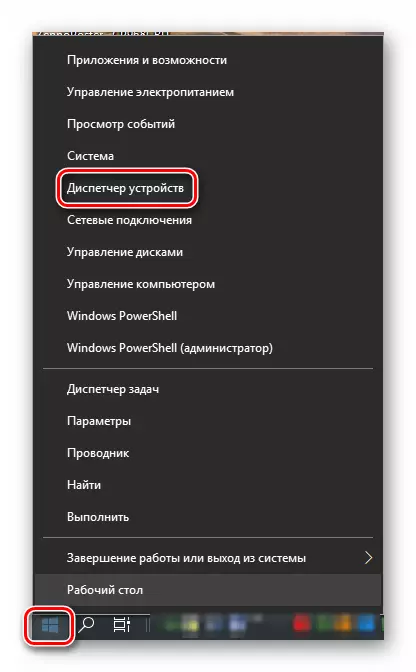
- انقر على زر الماوس الأيسر على طول أي فرع في قائمة الأجهزة، وبعد ذلك نذهب إلى القائمة "العمل" وحدد "تثبيت الجهاز القديم" البند.
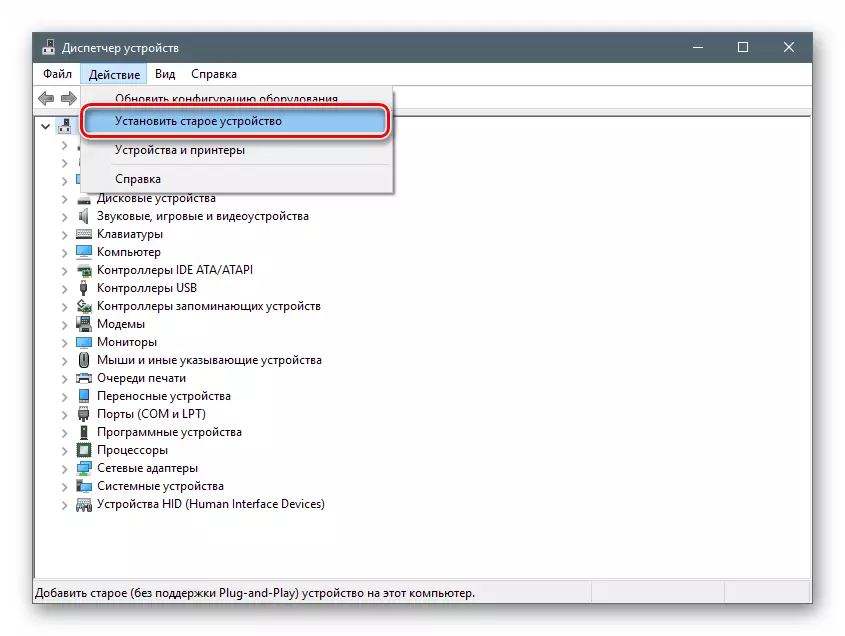
- في البدء نافذة "معالج التثبيت جهاز" فوق "التالي".

- اختيار التثبيت اليدوي.
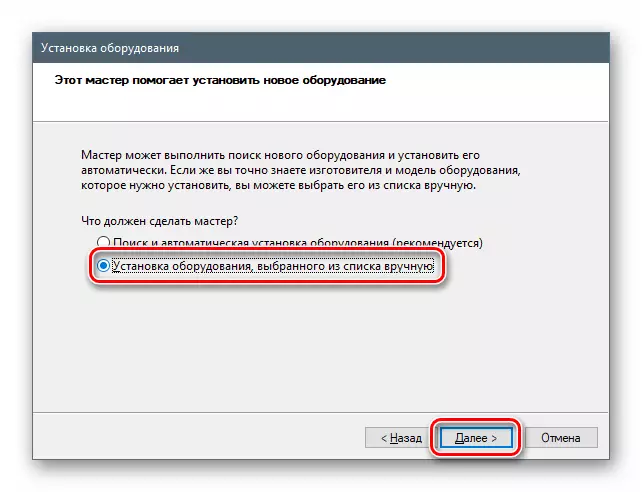
- نحن تخصيص "الطابعات" عنصر في القائمة أدناه ثم تذهب أبعد من ذلك.
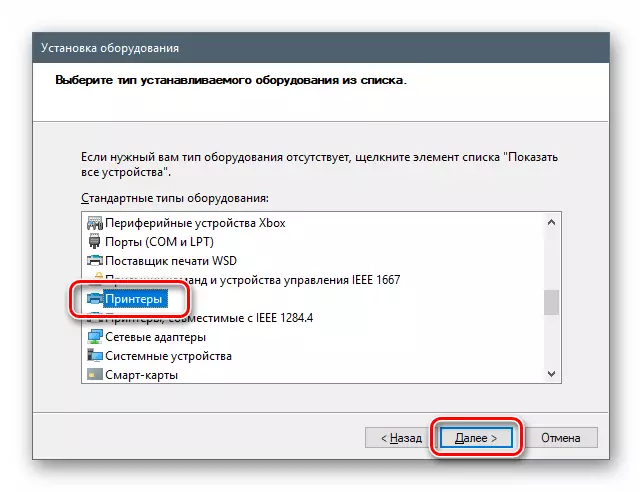
- ميناء معلمات مغادرة "ماستر" المقترحة.
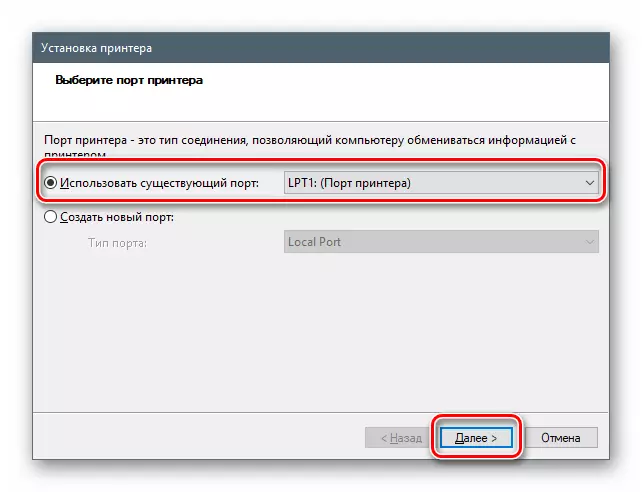
- لا توجد السائقين لكانون افتراضيا في مستودع "عشرات"، ولكن يمكنك "سحب" من موقع Microsoft تحديثات. للقيام بذلك، انقر فوق الزر مركز تحديث ويندوز، بعد التوقعات قصيرة، حدد الشركة المصنعة وطراز الجهاز وانقر فوق "التالي".
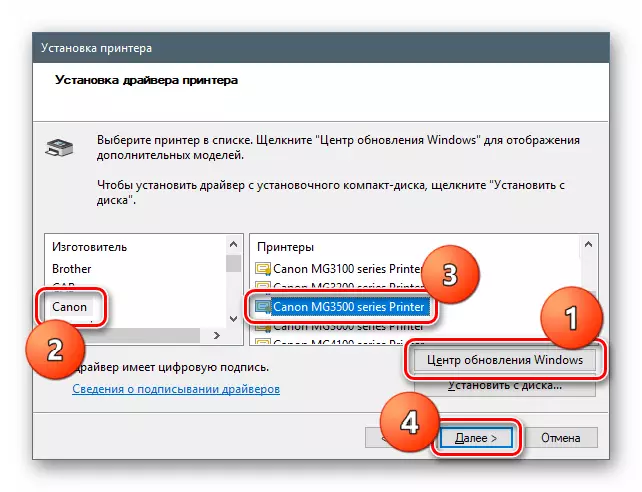
- نعطي الجهاز الجديد اسم أو ترك ما هو.

- نغير المعلمات من الوصول المشترك، إذا لزم الأمر.
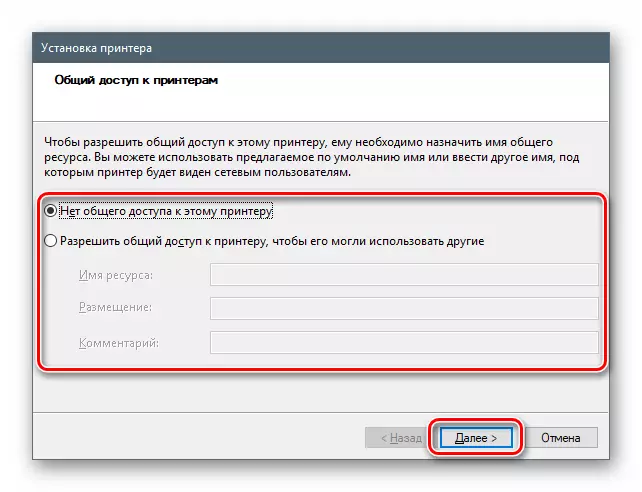
- إغلاق "معالج" نافذة بالنقر فوق الزر "إنهاء".
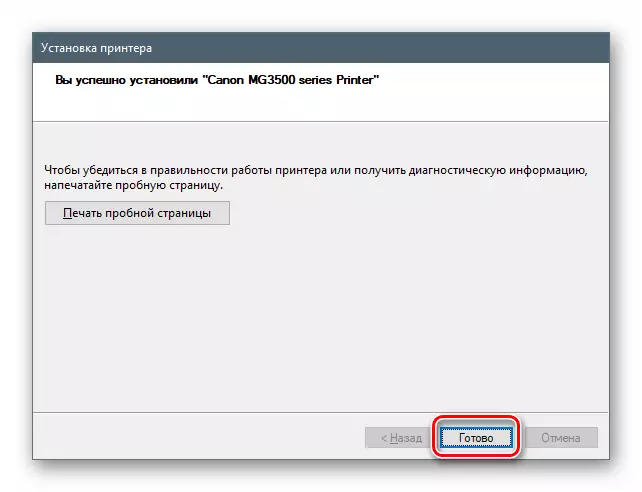
ويندوز 8 و 7
في هذه الإصدارات، ويتم الوصول إلى مستودع أيضا من "إدارة الأجهزة".
- فتح "تشغيل" سلسلة المفاتيح مع ويندوز + R وأدخل الأمر
devmgmt.msc.

- نكرر جميع الإجراءات الواردة في تعليمات ل "العشرات".
ويندوز إكس بي.
في فوز XP، برامج التشغيل الضرورية غائبة، لذلك سوف تضطر إلى استخدام إحدى الطرق المذكورة أعلاه.
استنتاج
نحن تفكيكها أربع طرق لتحميل وتثبيت برنامج تشغيل MFP CANON PIXMA MG3540. كيفية إنتاج هذه العملية، تقرر لنفسك. ومن جانبنا، فإننا ننصح الخيار الأول نظرا لبساطته والموثوقية. صحيح، يجب أن يكون لديك جهاز في الأوراق المالية. إذا لم يكن، وهذا هو، فمن الضروري ببساطة تثبيت برنامج التشغيل، ستقوم الأداة نظام يساعد.
